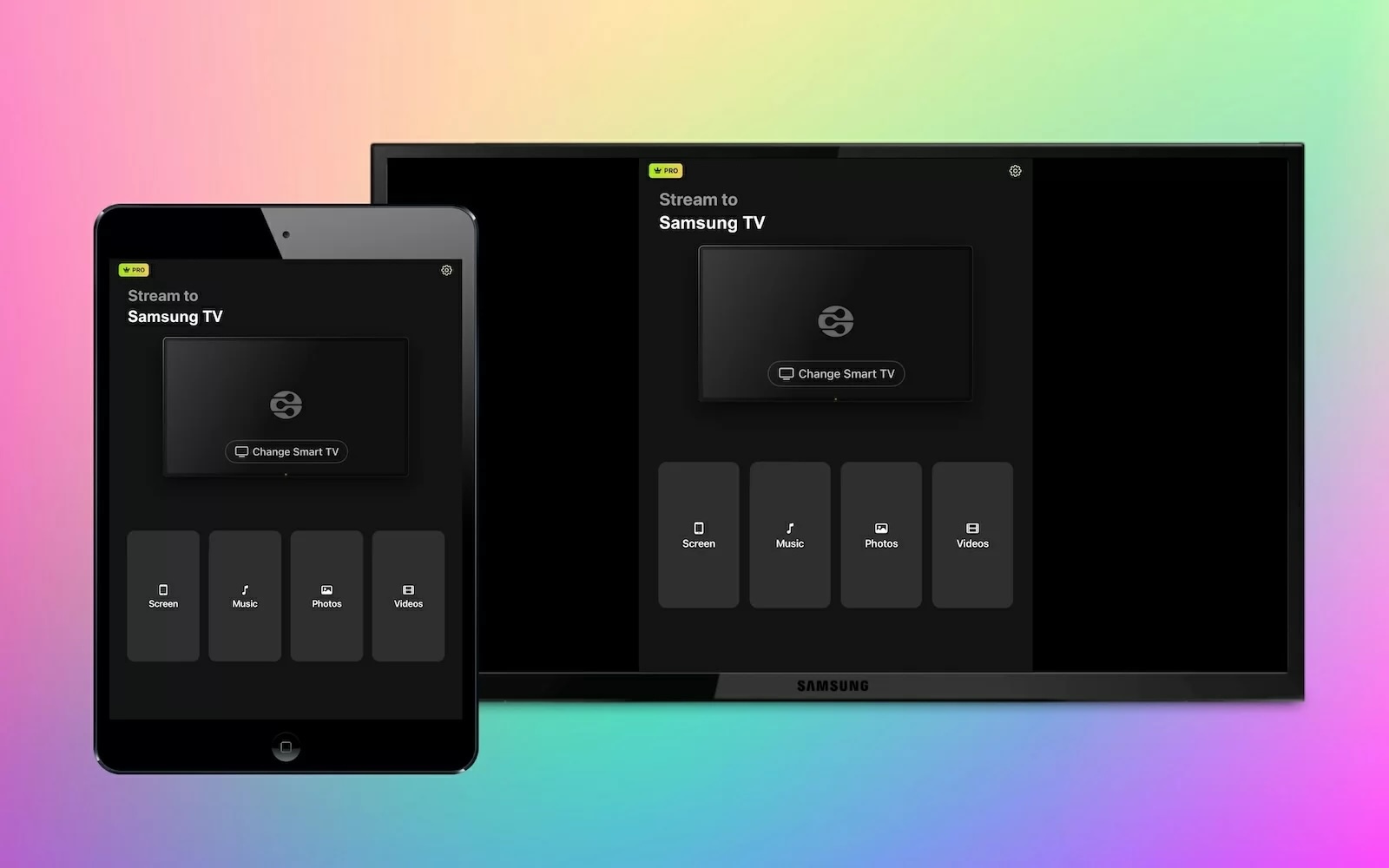Si vous trouvez que l’écran de l’iPad est trop petit pour profiter de vos films et émissions préférés, le partage d’écran vers une TV Samsung est la solution idéale. De nombreux téléviseurs Samsung prennent en charge AirPlay, ce qui facilite le partage d’écran depuis votre iPad.
Ne vous inquiétez pas si votre TV Samsung ne dispose pas d’AirPlay, car il existe des applications tierces que vous pouvez utiliser. Dans cet article, nous examinons l’une des meilleures applications pour partager l’écran de l’iPad sur une TV Samsung, afin que vous puissiez profiter de vos contenus favoris sur un écran plus grand.
Solution AirPlay native sur les téléviseurs Samsung
Comme mentionné ci-dessus, il existe de nombreux modèles de téléviseurs Samsung qui prennent en charge AirPlay de manière native. Mais si votre téléviseur Samsung ne prend pas en charge AirPlay, pas de souci – essayez cette application de mise en miroir d’écran pour iPad vers Samsung TV.
Avant de vous montrer comment fonctionne la mise en miroir de l’écran de l’iPad sur une Samsung TV, passons rapidement en revue les modèles qui prennent en charge cette fonctionnalité.
Voici la liste complète :
- Téléviseurs Neo QLED 8K et Neo QLED 4K 2023
- Téléviseurs The Frame, OLED et QLED 2023
- Téléviseurs QLED 8K et 4K 2022 et téléviseurs OLED 2022
- Téléviseurs The Frame, Sero et Serif 2022
Projecteur The Freestyle - Téléviseurs QLED 4K 2022
- Écran Gaming Odyssey Ark et moniteur Gaming G8 2022
- Moniteurs intelligents M5 27″ et 32″ 2021
- Moniteur intelligent M7 32″ 2021
- Téléviseurs QLED 8K et 4K 2021
- Téléviseur The Frame 2021
- Téléviseurs Crystal UHD 2021
- Téléviseurs QLED 8K et 4K 2020
- Téléviseurs The Frame et Serif 2020
- Projecteur The Premiere et téléviseurs Crystal UHD 2020
- Téléviseurs QLED 8K et 4K 2019
- Téléviseurs The Frame, Serif et UHD 4K 2019
- Téléviseur The Frame 2018
- QLED 4K 2018
- Téléviseur UHD 4K 2018
- Téléviseur intelligent Full HDTV N5300 2018
Guide étape par étape
Si vous possédez l’un de ces téléviseurs Samsung, voici un guide étape par étape pour refléter l’écran de votre iPad dessus :
1. Tout d’abord, ouvrez le Centre de Contrôle sur votre iPad en balayant vers le bas depuis le coin supérieur droit.

2. Touchez l’icône de duplication d’écran.
3. Une liste d’appareils compatibles AirPlay dans votre entourage va s’afficher. Touchez votre Samsung TV pour commencer à dupliquer l’écran de votre iPad dessus.
Guide étape par étape
Si vous avez une TV Samsung compatible AirPlay mais qu’elle n’apparaît pas sur votre iPad, il se peut que la fonctionnalité ne soit pas activée. Voici comment l’activer :
1. Appuyez sur le bouton Accueil de votre télécommande et allez dans le Menu.
2. Ouvrez les Paramètres puis allez à Tous les paramètres > Connexion > Paramètres Apple AirPlay.
REMARQUE : Si vous ne voyez pas les paramètres AirPlay, cela signifie que votre téléviseur n’est pas compatible.

3. Assurez-vous que AirPlay est activé. Si vous dupliquez l’écran de votre iPad sur la télévision via AirPlay pour la première fois, un code peut apparaître sur l’écran du téléviseur. Il vous suffit de le saisir sur votre iPad pour établir la connexion. Une fois le code saisi, l’écran de votre iPad sera dupliqué sur la TV Samsung.
Mise en miroir de l'écran de l'iPad sur une TV Samsung sans AirPlay
Ce n’est pas parce que votre téléviseur Samsung ne prend pas en charge AirPlay que vous ne pouvez pas dupliquer l’écran de votre iPad dessus. Il existe de nombreuses applications tierces qui vous permettent de le faire.
Voici un aperçu détaillé de l’une des meilleures applications pour le partage d’écran, DoCast :
1. DoCast
DoCast est la meilleure application pour dupliquer l’écran de l’iPad sur une TV Samsung pour plusieurs raisons. Tout d’abord, elle possède une interface utilisateur minimaliste qui la rend incroyablement facile à utiliser, même pour les débutants. Il n’y a pas de menus ou de réglages compliqués à parcourir, ce qui vous permet de partager l’écran de l’iPad sur une TV Samsung en seulement quelques étapes simples.

Deuxièmement, DoCast offre bien plus que la simple duplication d’écran. En plus de refléter l’affichage de votre iPad, il vous permet également de diffuser des médias hors ligne et en ligne, ainsi que de diffuser de l’audio.
Un autre avantage de DoCast est sa compatibilité avec de nombreux appareils de streaming et téléviseurs, y compris Chromecast, Roku, Fire TV, Sony, TCL, Panasonic et bien d’autres. Ainsi, vous n’avez pas besoin de télécharger plusieurs applications ni de vous soucier des problèmes de compatibilité lorsque vous souhaitez dupliquer l’écran de votre iPad sur différents appareils.

Le meilleur, c’est qu’il n’affiche aucune publicité, que vous utilisiez la version gratuite ou premium. Il est important de préciser ici que vous aurez besoin de la version premium de DoCast pour dupliquer l’écran de votre iPad sur une TV Samsung.
DoCast propose également un essai gratuit de 3 jours, vous permettant de tester la fonctionnalité de duplication d’écran et d’explorer toutes les fonctionnalités premium avant de souscrire un abonnement. Pendant la période d’essai, vous pouvez dupliquer l’écran de votre iPad sur votre TV Samsung sans aucune limitation, ce qui vous permet d’évaluer les performances de l’application et de décider si elle correspond à vos besoins.
Guide étape par étape
Voici comment effectuer la mise en miroir de l’écran de l’iPad vers une TV Samsung :
1. Téléchargez DoCast sur votre iPad.
2. Assurez-vous que votre iPad et votre téléviseur sont connectés au même réseau Wi-Fi. Ouvrez l’application, acceptez toutes les autorisations, puis touchez Choisir Smart TV.
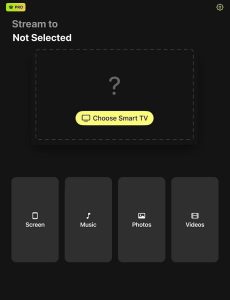
3. Sélectionnez votre TV Samsung.
4. Touchez l’option Écran dans le menu principal de l’application.
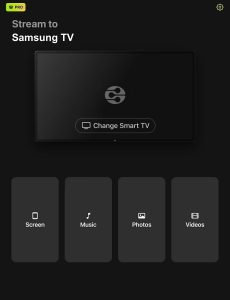
5. Ajustez les paramètres de mise en miroir de l’écran. Ceux-ci ne peuvent pas être modifiés une fois la session de mise en miroir commencée.
6. Une fois prêt, appuyez sur Démarrer la mise en miroir.

7. Touchez Démarrer la diffusion pour refléter l’iPad sur la télévision Samsung.
Remarques : Vous cherchez une application pour transformer votre iPad en télécommande Samsung TV ? Essayez TVRem, une application de télécommande pour iPad.
2. TV Cast - Miroir d’écran +
TV Cast est une autre application de mise en miroir d’écran que vous pouvez utiliser pour refléter l’écran de votre iPad sur votre téléviseur Samsung. En quelques tapotements, vous pouvez diffuser non seulement votre écran mais aussi du contenu spécifique comme des photos, des vidéos, YouTube ou même votre navigateur.
Elle fonctionne parfaitement avec des marques populaires telles que Samsung, Roku, LG, Chromecast et d’autres, tant que votre appareil et votre téléviseur sont connectés au même réseau Wi-Fi.
L’interface conviviale de l’application vous permet de contrôler facilement la lecture depuis votre téléphone. Avec la prise en charge de plusieurs appareils et types de médias, TV Cast – Screen Mirroring + est un excellent choix pour quiconque souhaite partager du contenu de son iPad sur un écran plus grand.
Comme DoCast, TV Cast propose un essai gratuit de 3 jours, après quoi un abonnement à la version premium coûte 5,99 $ par semaine. Notez que vous ne pouvez pas accéder à l’application sans d’abord souscrire à la version premium.
Guide étape par étape
Voici comment utiliser l’application pour connecter l’iPad à une TV Samsung :
1. Téléchargez TV Cast – Screen Mirroring + depuis l’App Store.
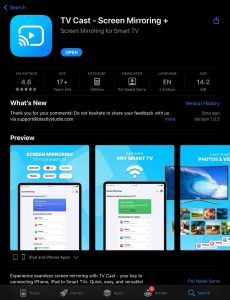
2. Ouvrez l’application et commencez l’essai de 3 jours pour accéder à ses fonctionnalités.
3. Une fois abonné, vous serez dirigé vers le menu principal. Appuyez sur le bouton bleu Duplication d’écran en haut pour trouver votre téléviseur Samsung.
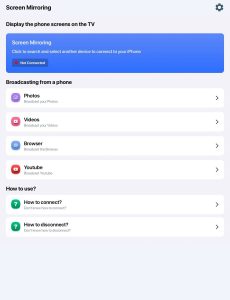
4. Appuyez sur AirPlay et sélectionnez la TV à laquelle vous souhaitez diffuser l’écran et connectez-vous.
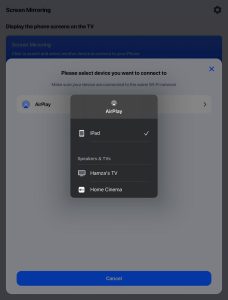
5. Maintenant, ouvrez le Centre de contrôle sur votre iPad.
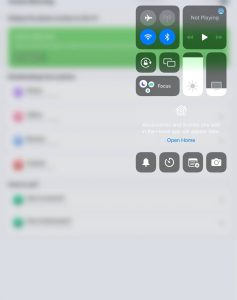
6. Touchez votre TV Samsung compatible AirPlay pour commencer la mise en miroir.
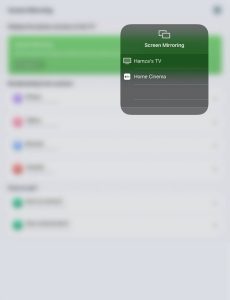
Mise en miroir de l’iPad sur une TV Samsung avec un câble HDMI
Si vous n’avez pas de connexion Internet stable et que vous souhaitez dupliquer l’écran de votre iPad sur votre téléviseur Samsung sans dépendre du Wi-Fi, l’utilisation d’un câble HDMI est la solution idéale. Cette méthode offre une connexion directe et filaire, vous garantissant ainsi une expérience de duplication stable et sans latence.
Pour utiliser cette méthode, vous aurez besoin de l’adaptateur officiel Lightning Digital AV d’Apple (pour les iPad avec un port Lightning) ou d’un adaptateur USB-C vers HDMI (pour les iPad plus récents), ainsi que d’un câble HDMI, bien entendu.
Guide étape par étape
Voici comment vous pouvez partager l’écran de l’iPad sur une TV Samsung à l’aide d’un câble HDMI :
1. Connectez le câble HDMI à l’adaptateur et branchez l’autre extrémité dans le port HDMI de votre téléviseur Samsung.

2. Connectez l’adaptateur à votre iPad.
3. Basculez votre téléviseur sur la bonne entrée HDMI à laquelle le câble est connecté.
4. L’affichage de votre iPad apparaîtra immédiatement sur votre téléviseur Samsung, vous permettant de diffuser du contenu, de parcourir des photos ou de partager son écran en toute simplicité.
Conclusion
Dans cet article, nous avons examiné les 3 meilleures méthodes que vous pouvez utiliser pour refléter l’écran de votre iPad sur une TV Samsung. Si votre téléviseur est compatible AirPlay, alors le processus est très simple. Il vous suffit d’ouvrir le Centre de contrôle sur votre iPad et de choisir votre TV Samsung dans la section duplication d’écran.
Si vous ne possédez pas de TV Samsung compatible AirPlay, vous pouvez utiliser une application tierce comme DoCast ou un câble HDMI pour refléter l’écran de votre iPad. DoCast est une application premium qui offre une expérience sans publicité, vous permettant de dupliquer l’écran de votre iPad sur des téléviseurs Samsung, ainsi que d’autres marques de téléviseurs et appareils de streaming, le tout en haute qualité.
Pour effectuer la duplication avec un câble HDMI, vous aurez besoin de l’adaptateur officiel Apple Lightning Digital AV ou d’un adaptateur USB-C vers HDMI. Quelle que soit la méthode choisie, ces solutions sont idéales pour refléter l’écran de votre iPad et regarder vos contenus sur un écran plus grand.
Questions fréquemment posées
Oui, vous pouvez dupliquer l’écran de votre iPad sur une TV Samsung sans AirPlay. Vous pouvez utiliser des applications tierces comme DoCast, qui permet de refléter sans fil l’écran de votre iPad sur la TV. Alternativement, vous pouvez connecter directement votre iPad à la TV à l’aide d’un câble HDMI. Pour cela, vous aurez besoin de l’adaptateur officiel Lightning Digital AV d’Apple ou d’un adaptateur USB-C vers HDMI, selon le modèle de votre iPad.
Si votre iPad ne se connecte pas à votre téléviseur Samsung, cela peut être dû au fait que les deux appareils ne sont pas connectés au même réseau Wi-Fi. Il se peut également que vous soyez connecté à un serveur VPN, ce qui pourrait interférer avec la connexion. Une autre possibilité est que votre téléviseur Samsung ne soit pas compatible avec AirPlay, surtout s’il s’agit d’un modèle plus ancien. Assurez-vous de vérifier ces points pour résoudre le problème.
Pour vérifier si votre téléviseur prend en charge la duplication d’écran, accédez au menu des paramètres de votre téléviseur et recherchez des options telles que Duplication d’écran, Mirroring ou Paramètres AirPlay. Si vous trouvez l’une de ces options, il est probable que votre téléviseur prenne en charge la duplication d’écran. Vous pouvez également consulter le manuel d’utilisation de votre téléviseur ou vérifier le site Web du fabricant pour obtenir des informations spécifiques à votre modèle concernant la compatibilité. Gardez à l’esprit que certains modèles peuvent nécessiter l’activation de cette fonctionnalité dans les paramètres.
Si votre iPad ne se reflète pas sur la TV, vérifiez que les deux appareils sont connectés au même réseau Wi-Fi. Assurez-vous que la TV prend en charge AirPlay 2 et que la fonction est activée. Essayez de redémarrer les deux appareils et vérifiez s’il y a des mises à jour logicielles disponibles sur l’iPad et la TV.